Il telefono Android non viene visualizzato sul PC Windows 11? Ecco come risolverlo
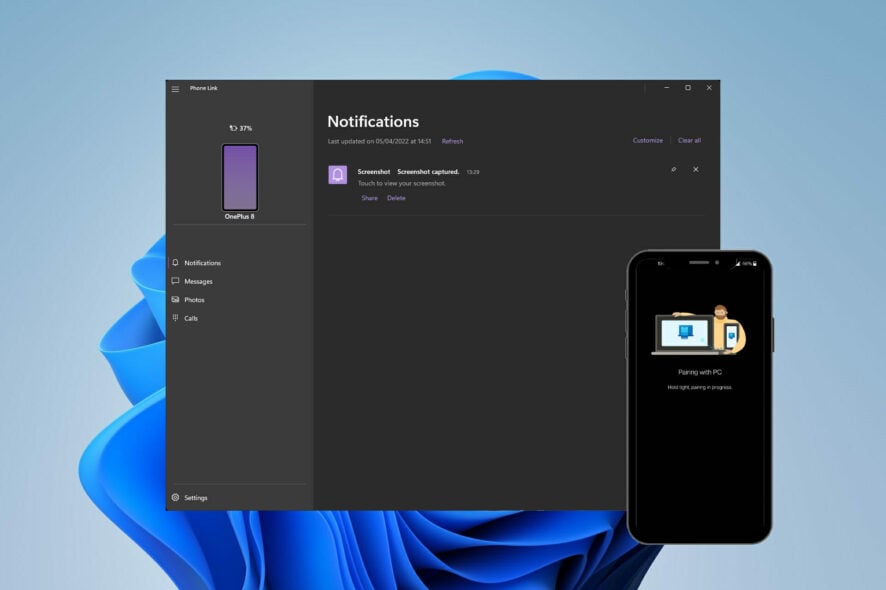
Collegare il telefono Android a un PC Windows 11 dovrebbe consentire di trasferire file, sincronizzare notifiche o persino specchiare lo schermo utilizzando Phone Link (ex Your Phone). Ma per molti utenti, Windows 11 non rileva il dispositivo, rendendo impossibile accedere a qualsiasi cosa.
Se il telefono è collegato ma non appare in Esplora file, o se non riesci a sfogliare i file del telefono dal PC, i passaggi seguenti aiuteranno a ripristinare l’accesso.
Come posso risolvere il problema di Windows 11 che non riconosce il telefono Android?
1. Controlla i requisiti di sistema
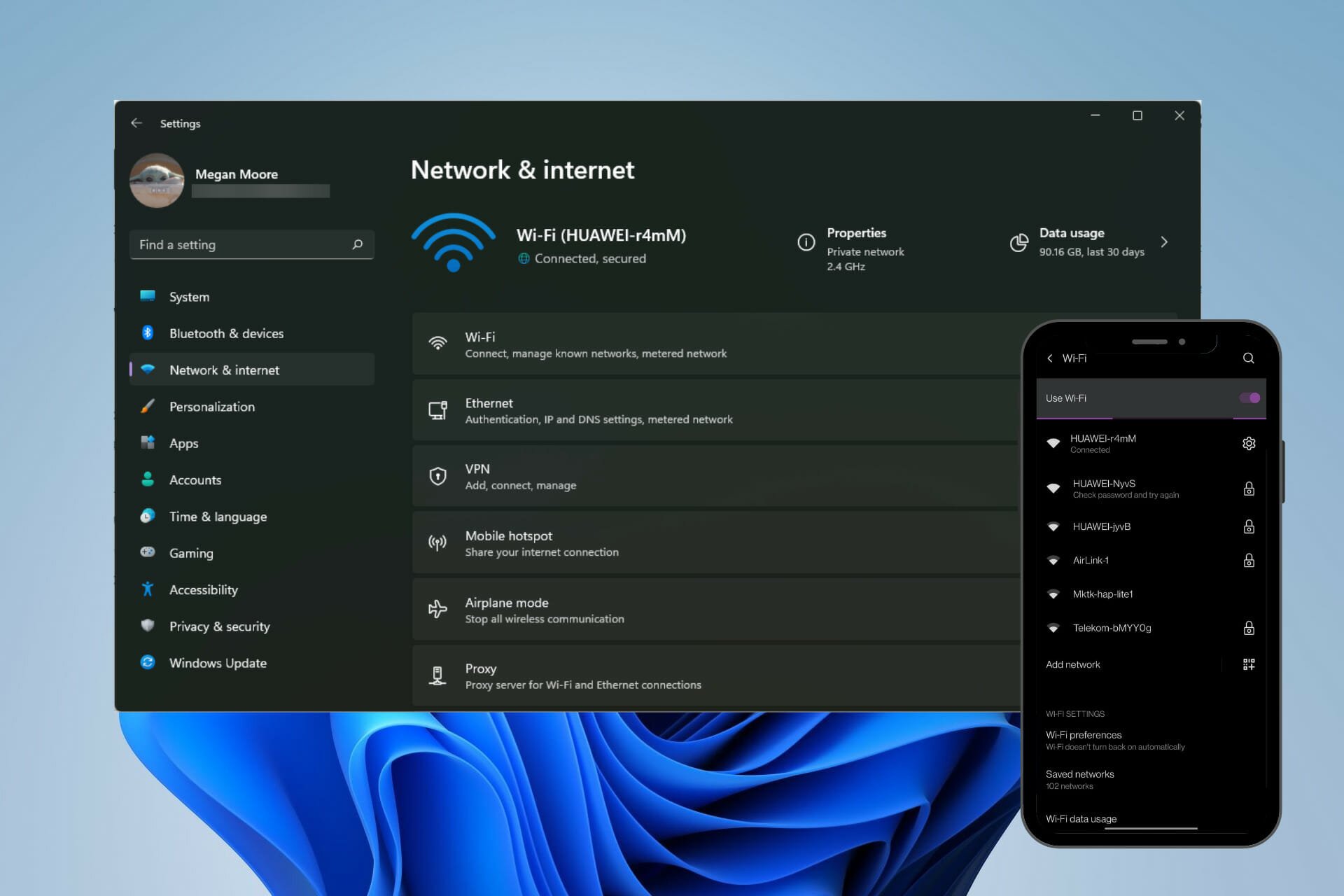
Perché Phone Link funzioni correttamente, gli utenti necessitano di un PC Windows 10 o Windows 11 e di un dispositivo Android che esegue Android 7.0 o versioni successive. Gli utenti possono controllare quale versione di Android hanno nella sezione Informazioni sul telefono nelle loro impostazioni.
Gli utenti devono anche assicurarsi che il loro smartphone e il PC siano connessi alla stessa rete WIFI. Phone Link sul tuo PC e l’app Link to Windows su Android devono avere le stesse informazioni di accesso Microsoft per connettersi correttamente.
2. Reinstalla i driver
- Fai clic destro su Start e seleziona Esegui (o premi Windows + R).
-
Scrivi devmgmt.msc e fai clic su OK.
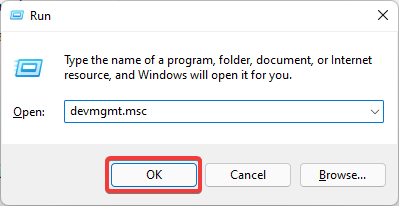
-
Assicurati che il tuo dispositivo Android sia collegato tramite USB e individua Dispositivi portatili, quindi espandi per trovare il tuo dispositivo.
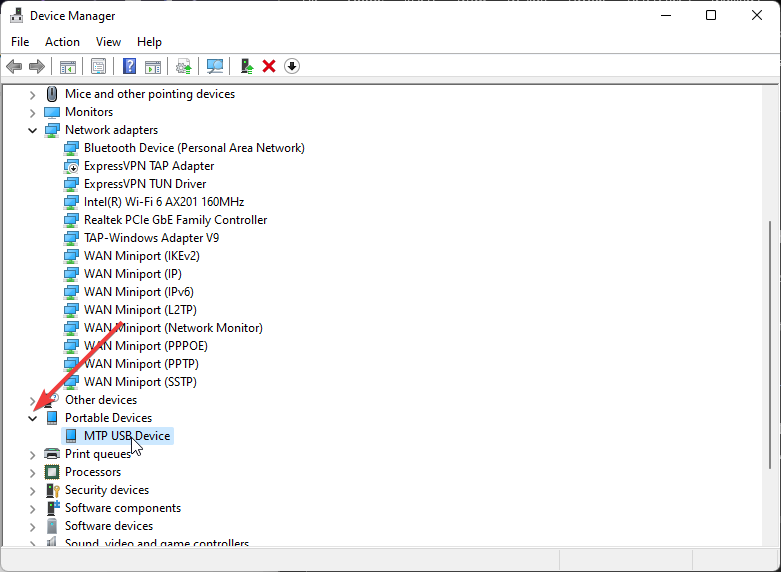
-
Fai clic destro e seleziona Disinstalla dispositivo.
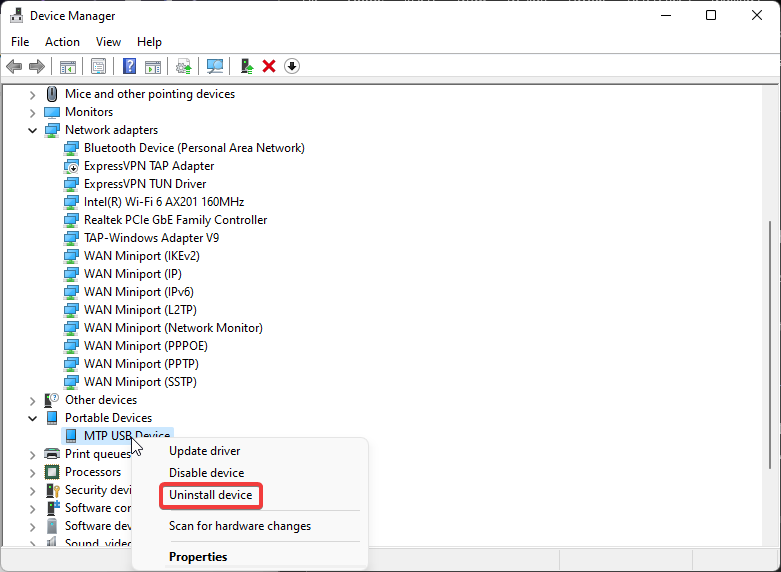
- Scollega il tuo dispositivo e riavvia il PC.
- Collega il tuo dispositivo Android.
A volte, Windows 11 potrebbe non avere i driver più recenti per il tuo dispositivo o non sono installati correttamente. Eseguire un ripristino pulito del driver potrebbe far sì che il PC riconosca il tuo dispositivo Android.
Per assicurarti che tutti i driver funzionino correttamente, ti consigliamo di utilizzare software specializzati per l’aggiornamento dei driver. Questo software controlla automaticamente i driver difettosi e i file inutili che potrebbero influire sul tuo PC.
3. Regola le funzionalità di ottimizzazione della batteria
- Sul tuo dispositivo Android, apri Impostazioni.
-
Apri App e notifiche, quindi Visualizza tutte le app.
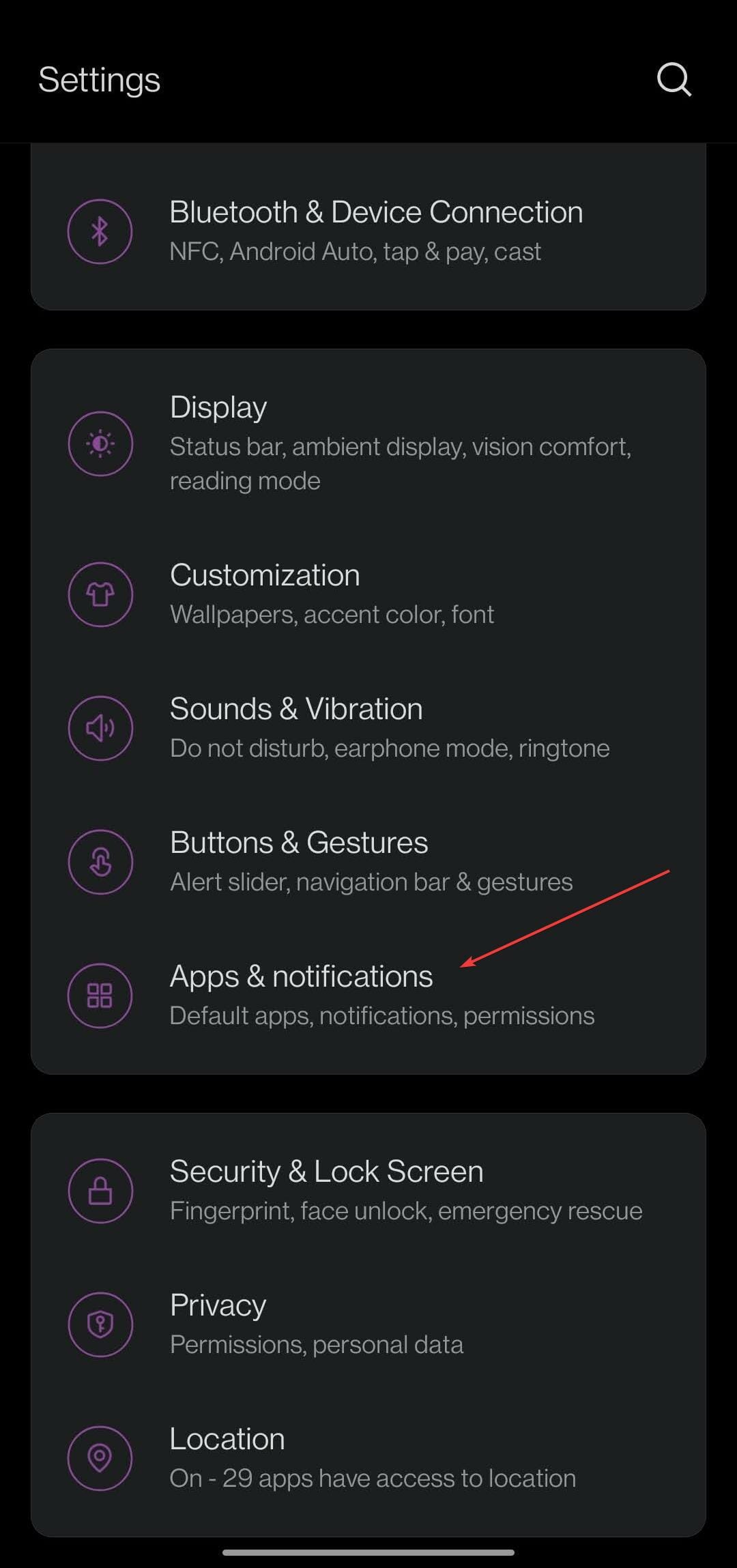
-
Cerca Link to Windows e tocca l’app.
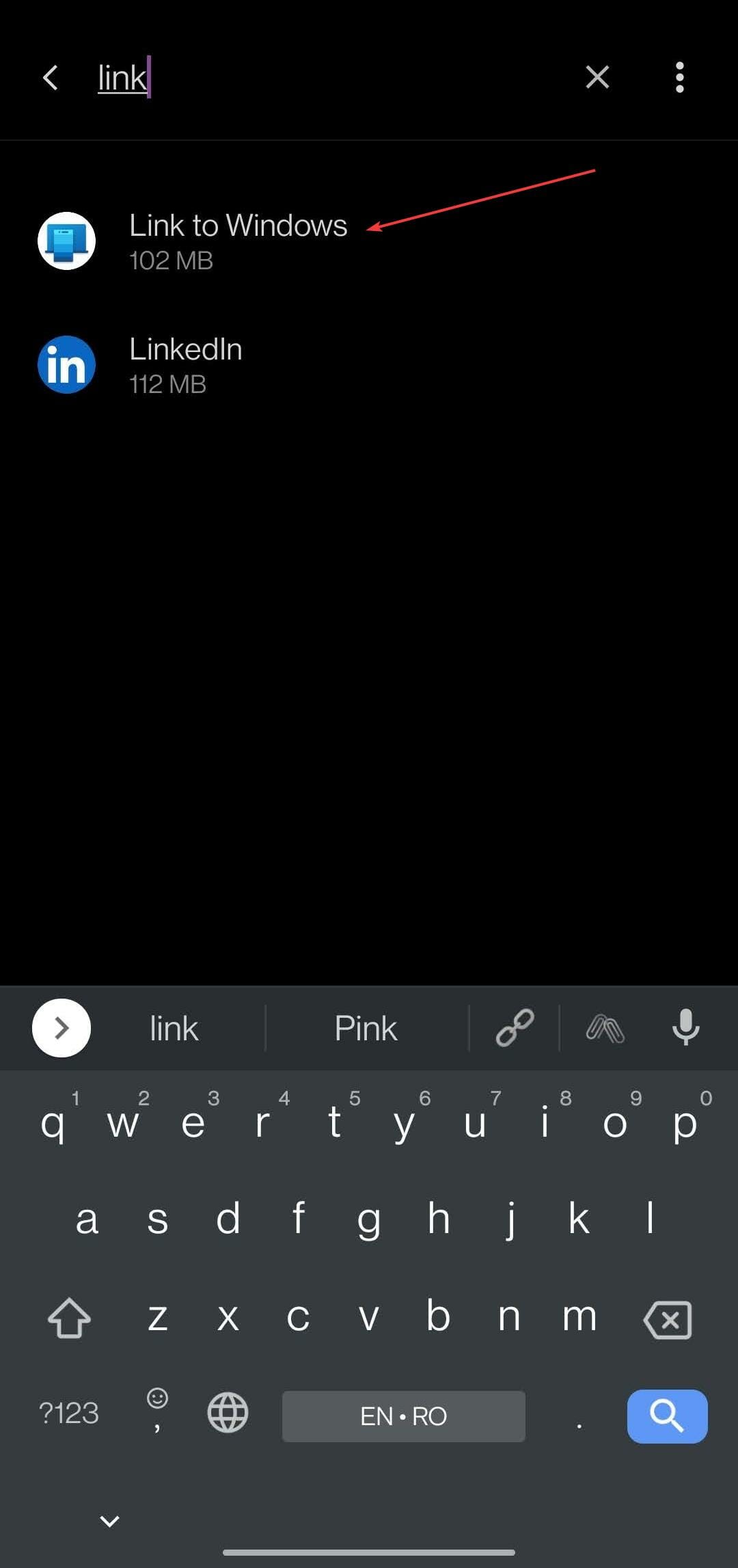
-
Espandi Avanzate e tocca su Batteria.
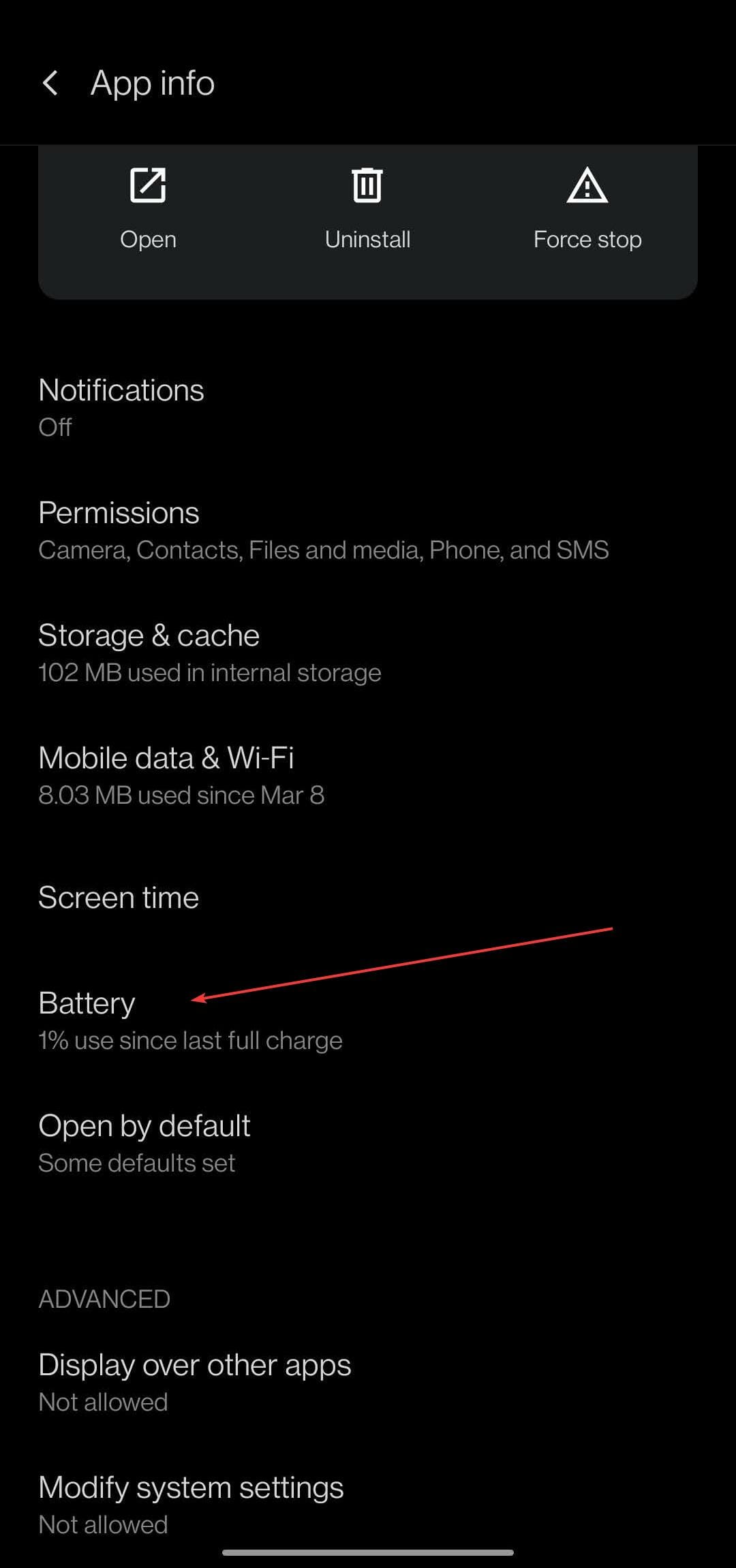
- Seleziona Non ottimizzare.
Su alcuni dispositivi Android, le funzionalità di ottimizzazione della batteria potrebbero causare problemi o impedire al dispositivo di connettersi a Phone Link. Disattivare le funzionalità della batteria potrebbe risolvere il problema.
È stato anche segnalato che la modalità risparmio energetico impatti la connessione tra il tuo smartphone e il PC, quindi assicurati che questa funzione sia disattivata.
4. Disabilita le funzionalità di blocco
- Sul tuo dispositivo Android, apri il menu delle notifiche. Di solito, questo si accede scorrendo verso il basso dalla parte superiore dello schermo.
-
Assicurati che funzionalità come Modalità aereo, Risparmio batteria e Non disturbare siano disattivate.
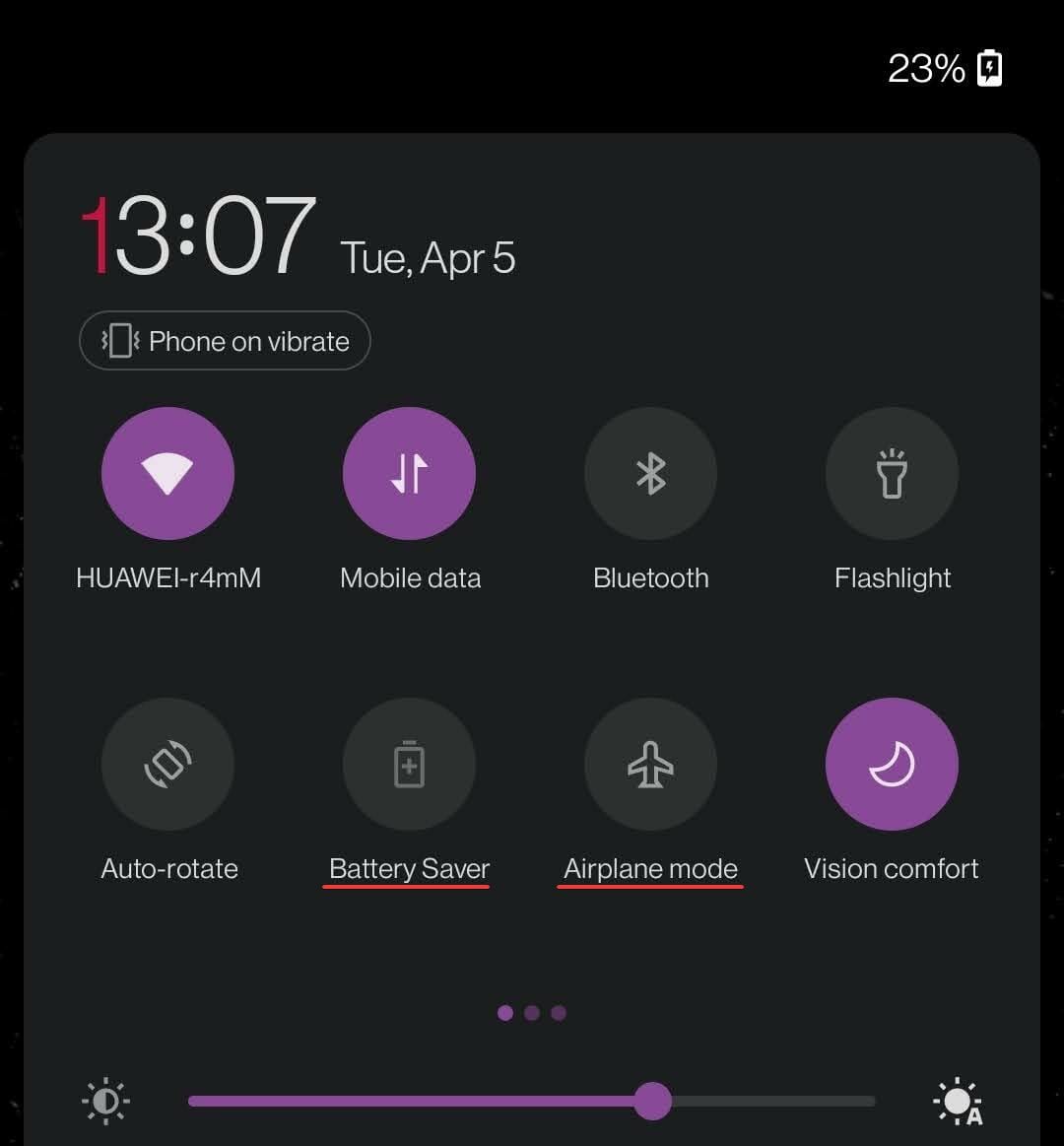
- Sul tuo PC, apri il menu nell’angolo in basso a destra della barra delle applicazioni.
-
Assicurati che Modalità aereo, Risparmio batteria e Assistente alla concentrazione siano disabilitati.
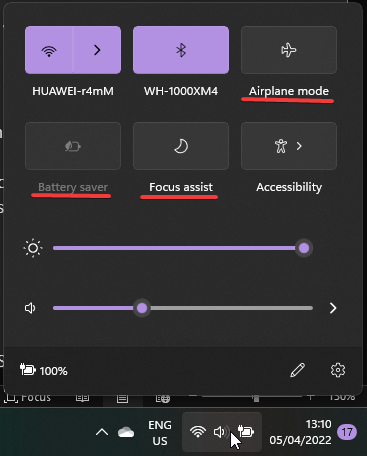
Le funzionalità di blocco potrebbero influenzare la connessione tra il tuo smartphone e il PC. Prova a connettere il tuo dispositivo dopo aver disabilitato queste funzionalità.
Leggi di più su questo argomento
- Come disinstallare Windows 11 e installare Windows 10
- Come acquistare il codice prodotto di Windows 11 (Guida passo dopo passo)
- Come installare Windows 11 senza bloatware (Guida semplice per tutti)
5. Regola le impostazioni di configurazione USB
- Sul tuo dispositivo Android, apri Impostazioni.
-
Tocca Bluetooth e connessione dispositivo.
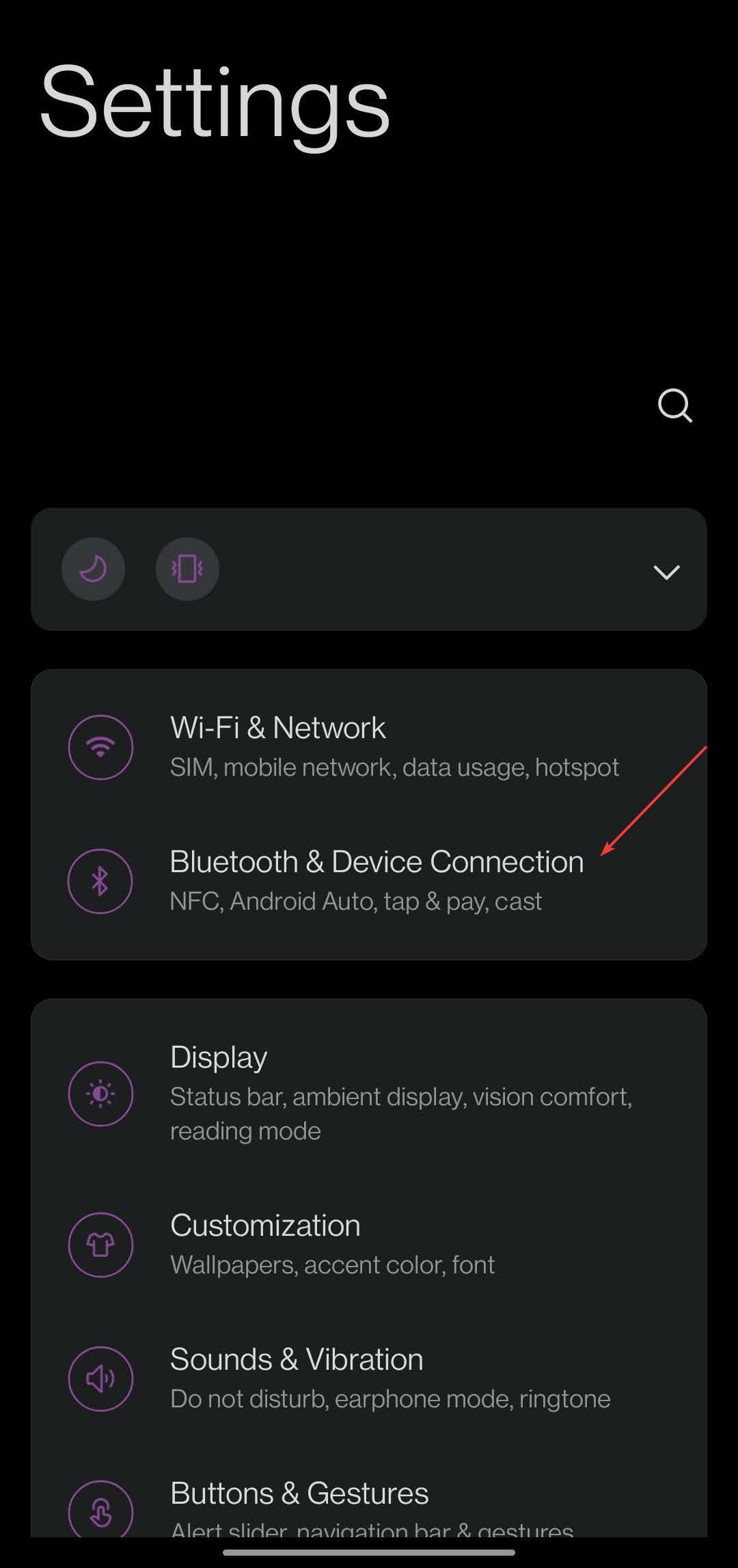
-
Apri USB.
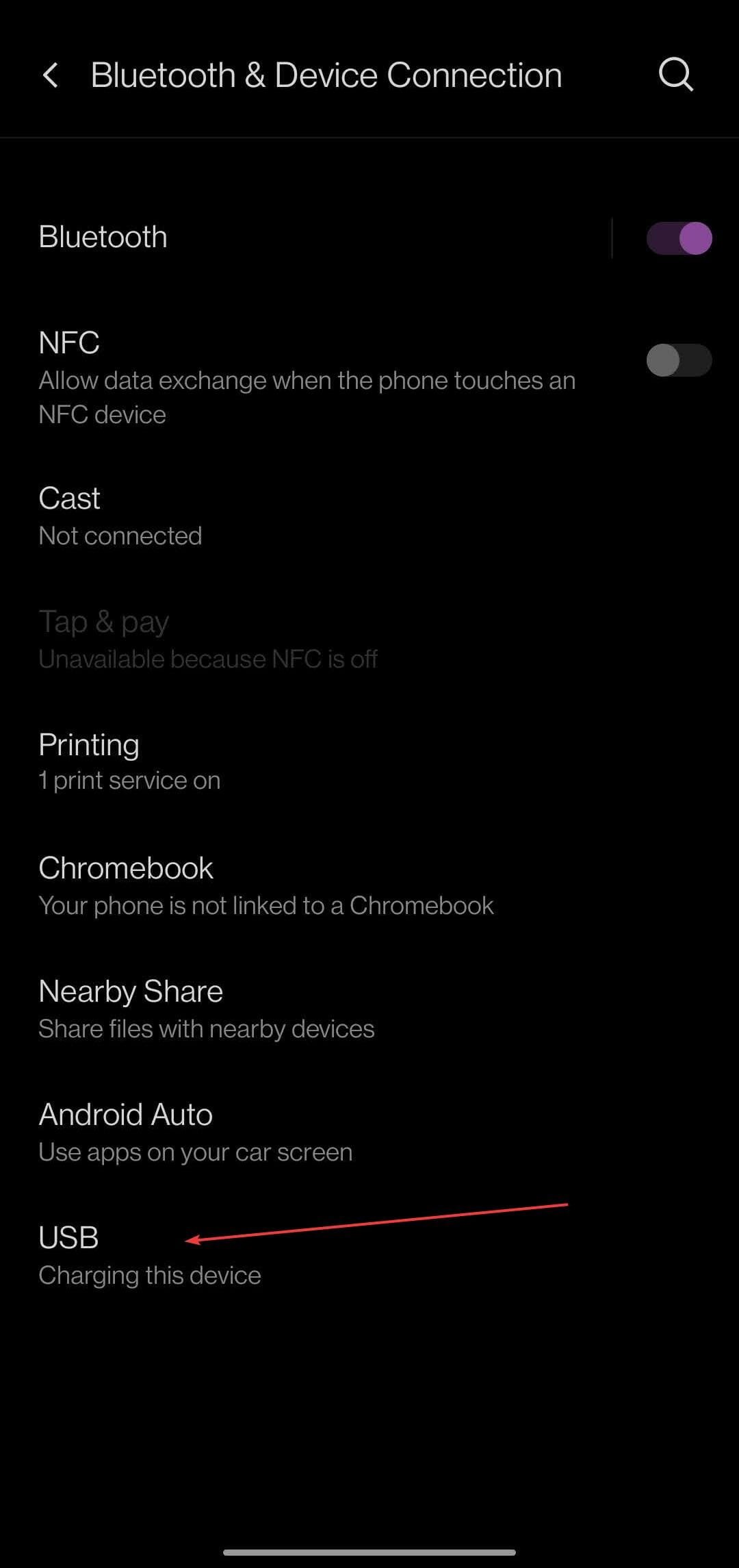
-
Seleziona Trasferimento file e poi collega il telefono al PC tramite USB.
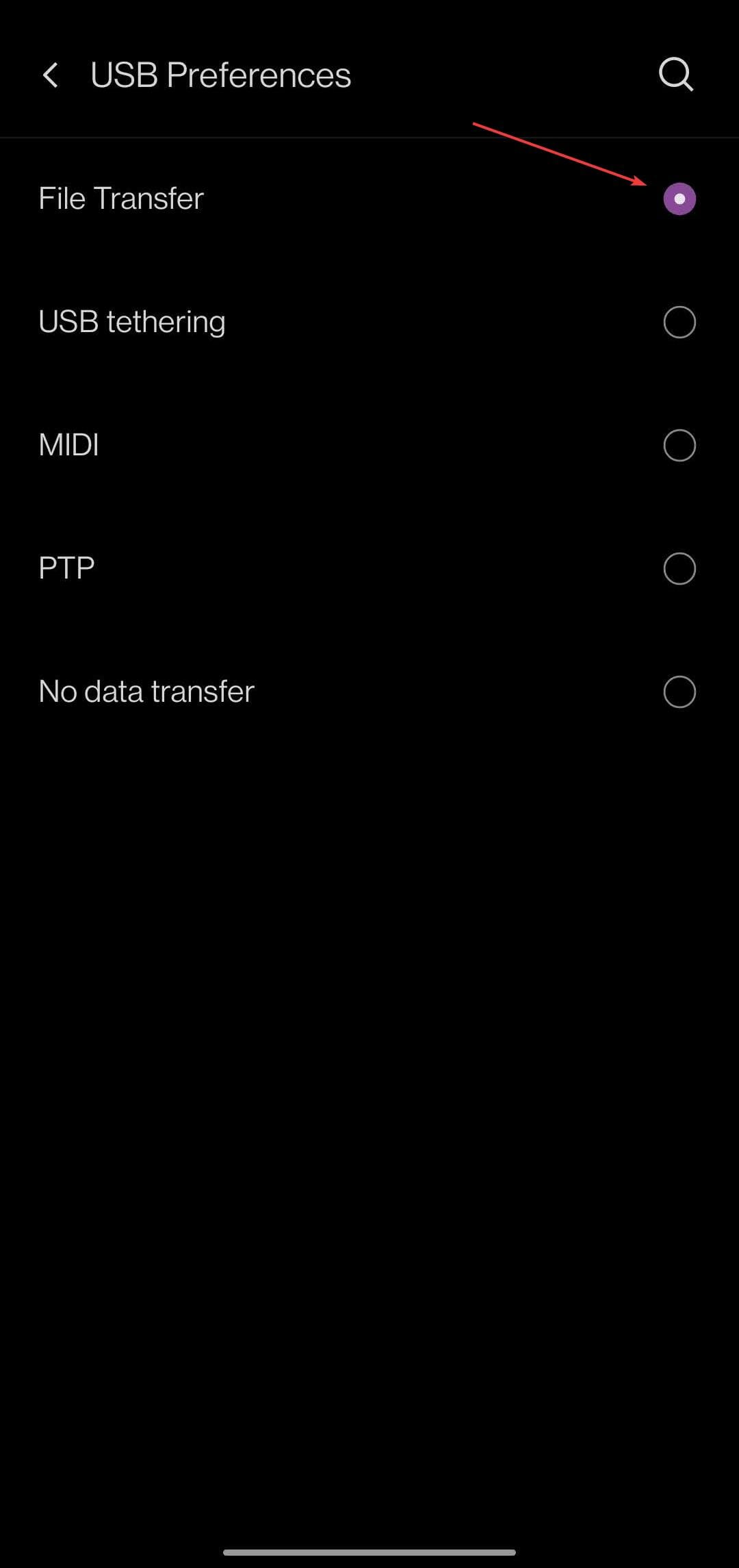
Se hai bisogno di condividere file o media, regolare le impostazioni del telefono per consentire il trasferimento tramite USB potrebbe permetterti di accedere al telefono dal PC.
6. Ripara e ripristina il Phone Link
- Fai clic su Start e apri Impostazioni (o premi Windows + I).
-
Seleziona App e poi App e funzionalità.
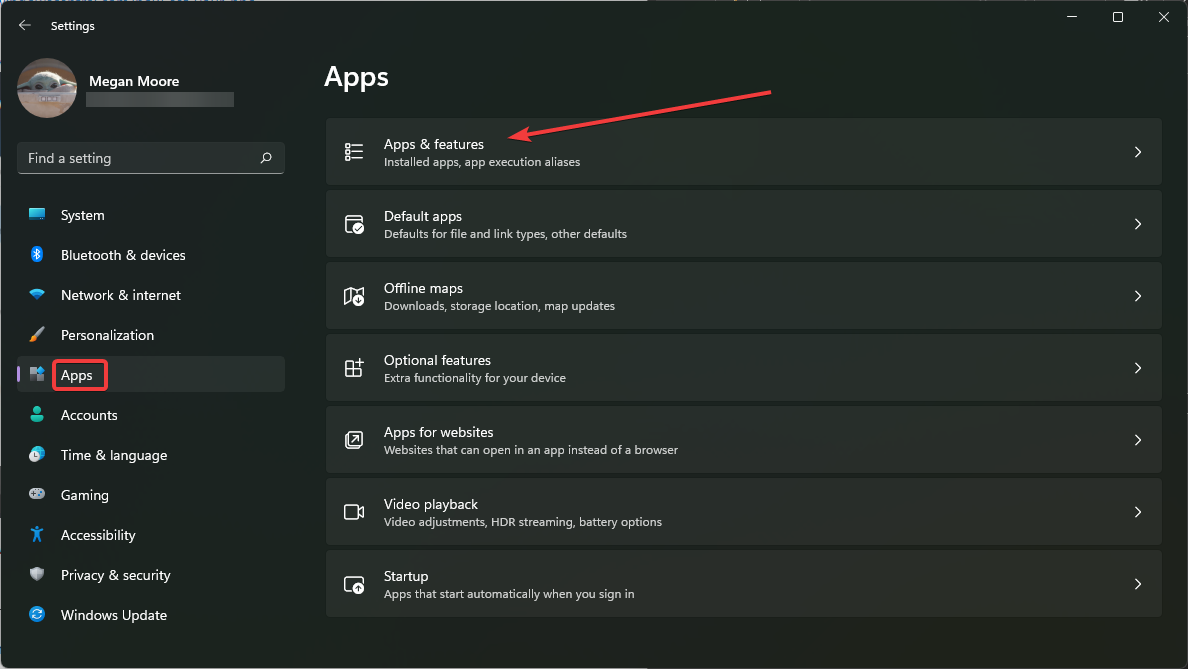
-
Sotto Elenco app cerca Phone Link.
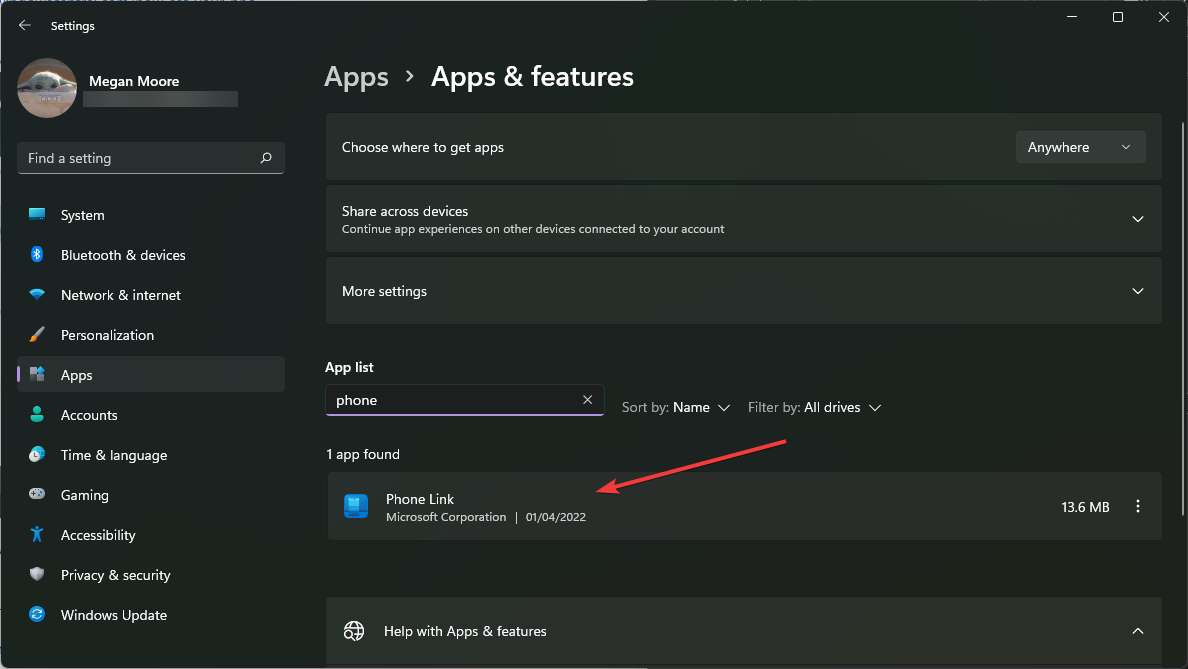
- Fai clic sui tre puntini e seleziona Opzioni avanzate.
-
Scorri verso il basso fino a Ripristina e seleziona Ripara.
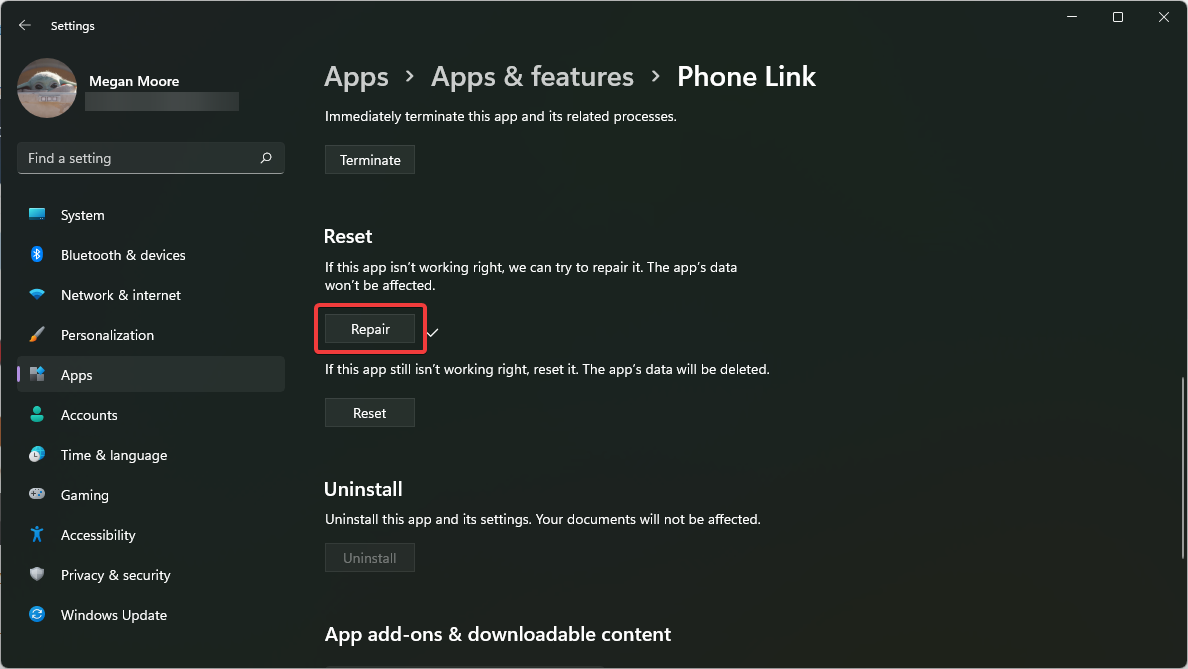
-
Dopo che la riparazione è completa, fai clic su Ripristina.
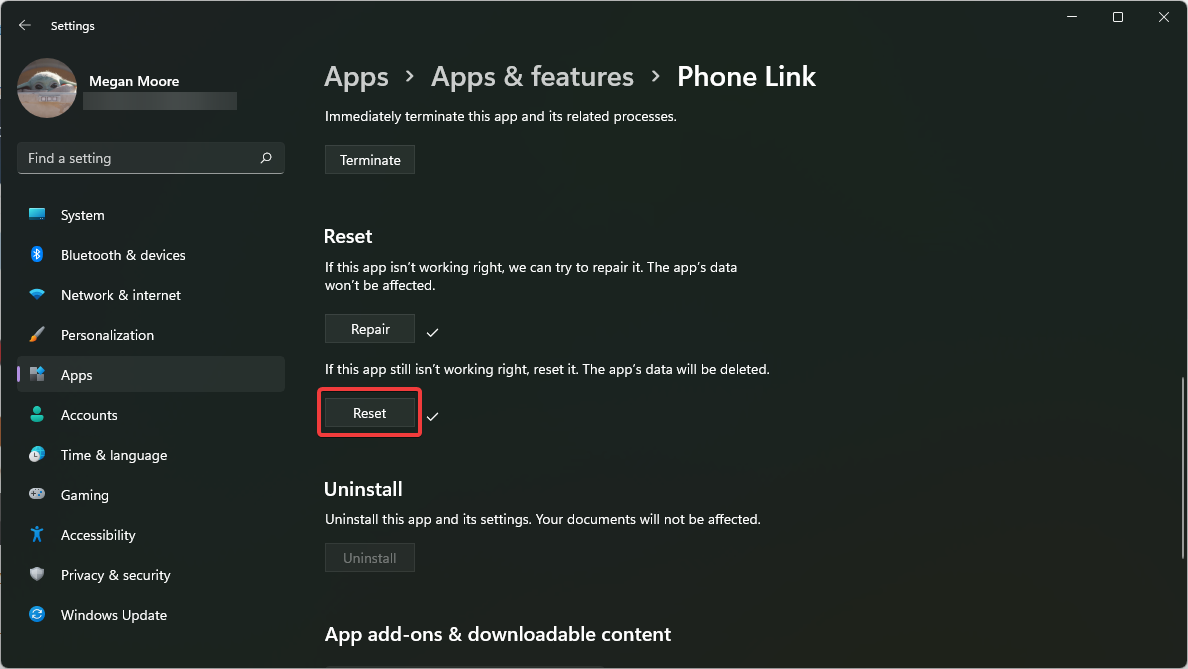
- Riavvia il PC.
- Registra il tuo dispositivo su Phone Link.
Come connettere il mio telefono Android al PC con Phone Link?
- Fai clic su Start e apri Impostazioni (o premi Windows + I).
-
Seleziona Bluetooth e dispositivi e scorri verso il basso fino a Il tuo telefono.
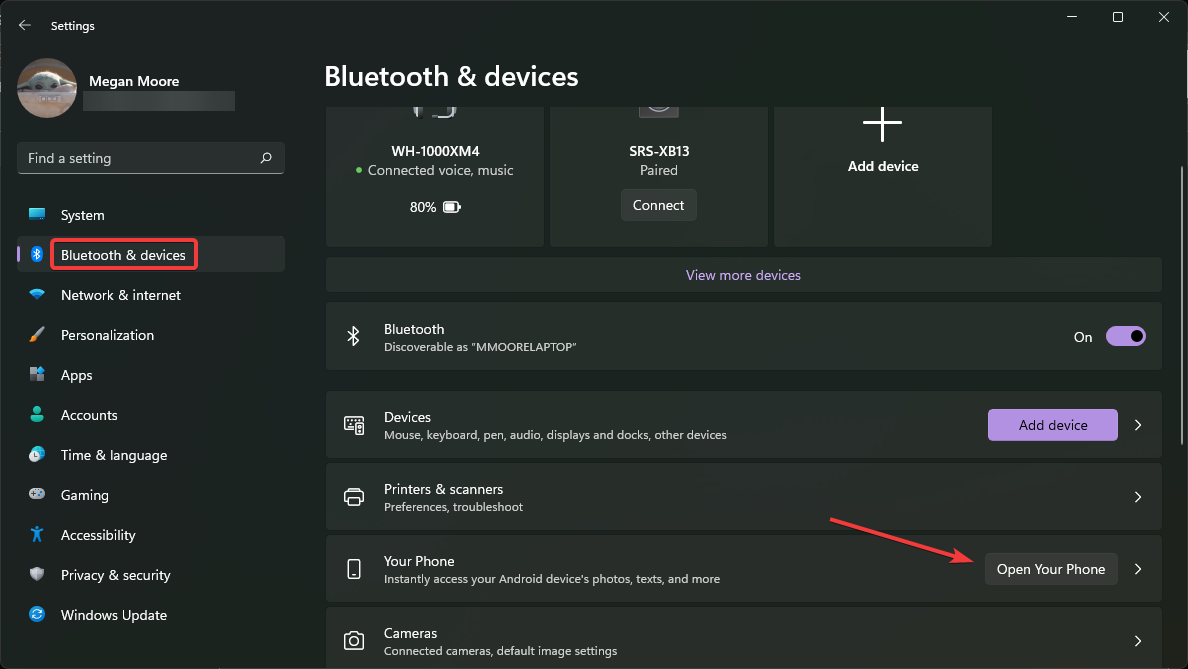
-
Fai clic su Apri il tuo telefono e seleziona Inizia.
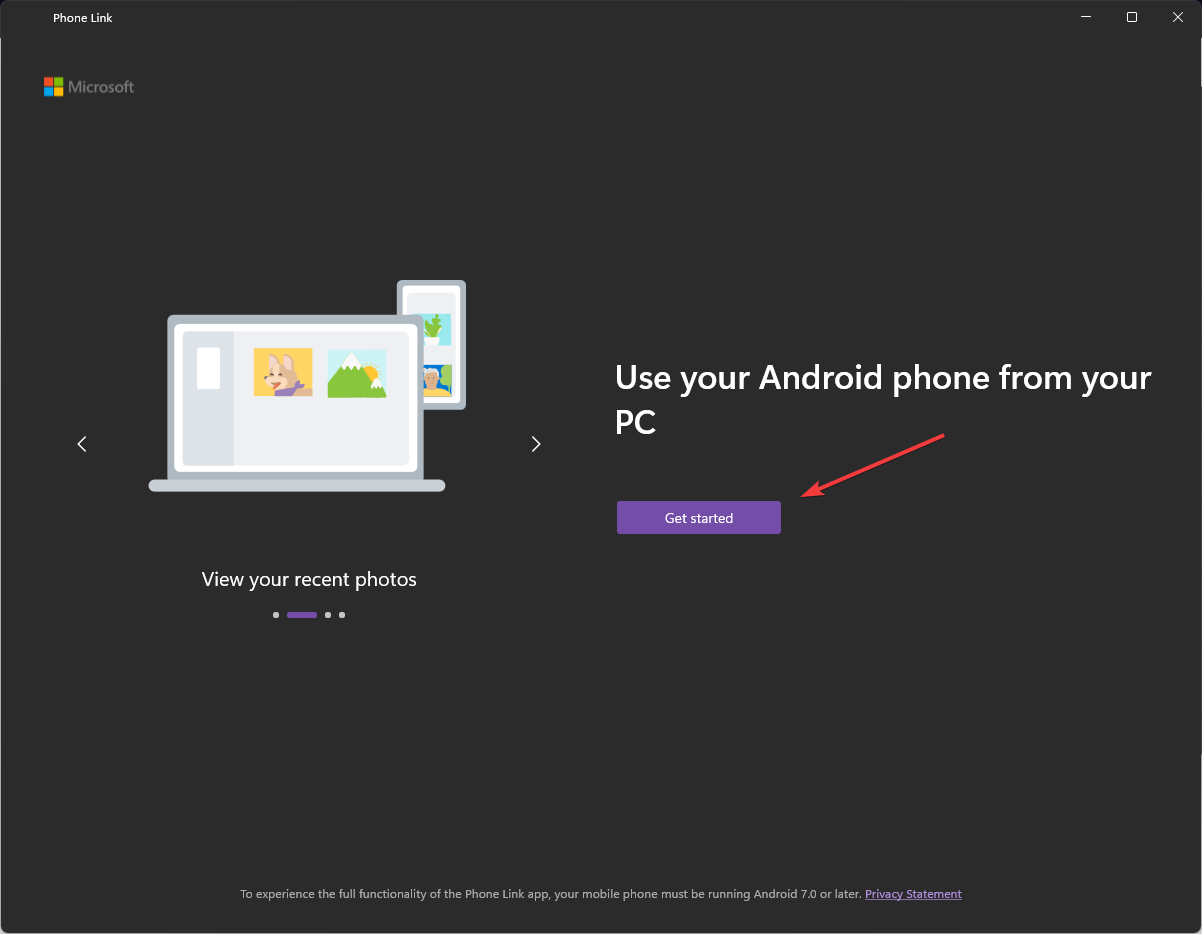
- Accedi con il tuo account Microsoft.
-
Sul tuo dispositivo mobile vai su www.aka.ms/yourpc e premi invio.
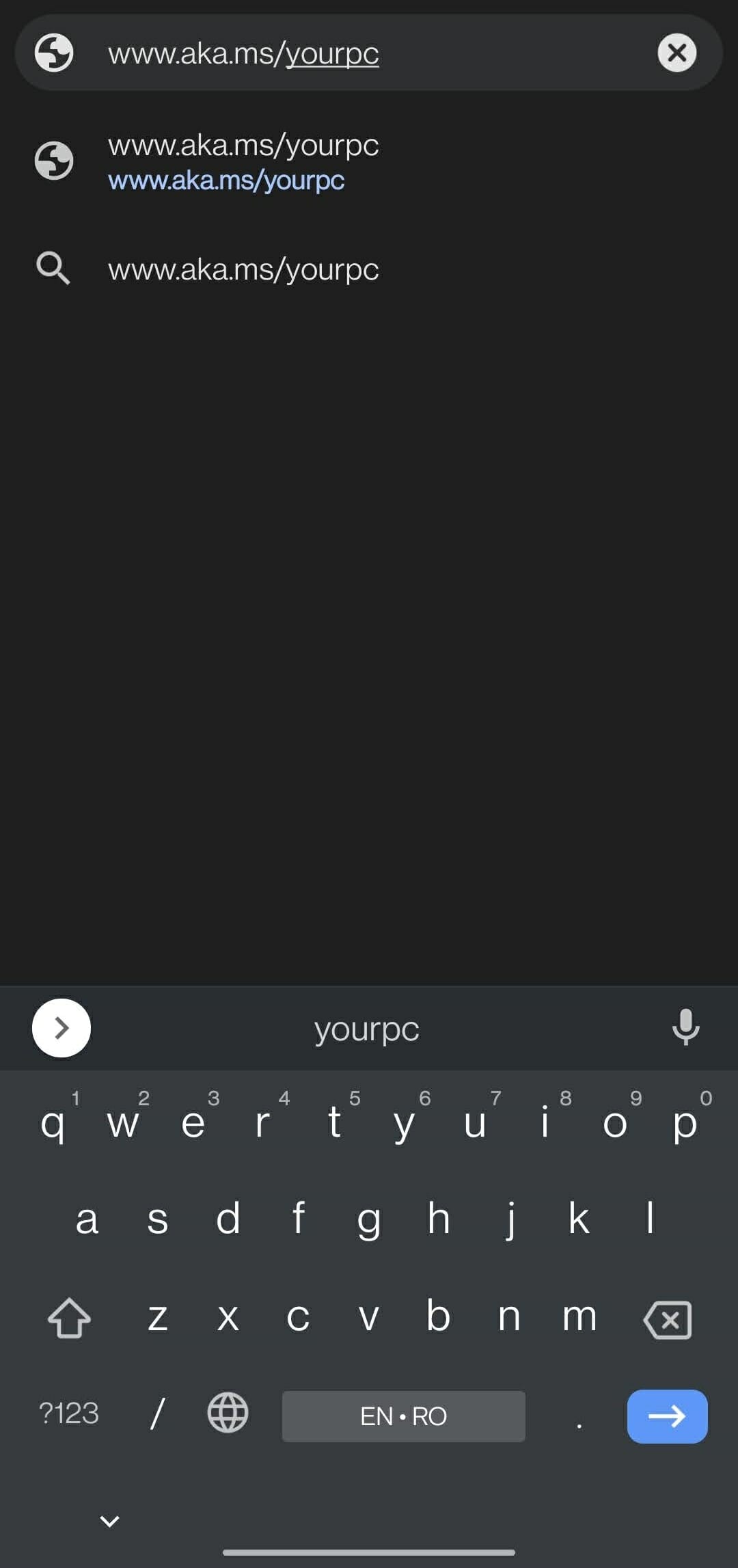
-
Se questo ti porta al Google Play store, allora installa l’app Link to Windows.
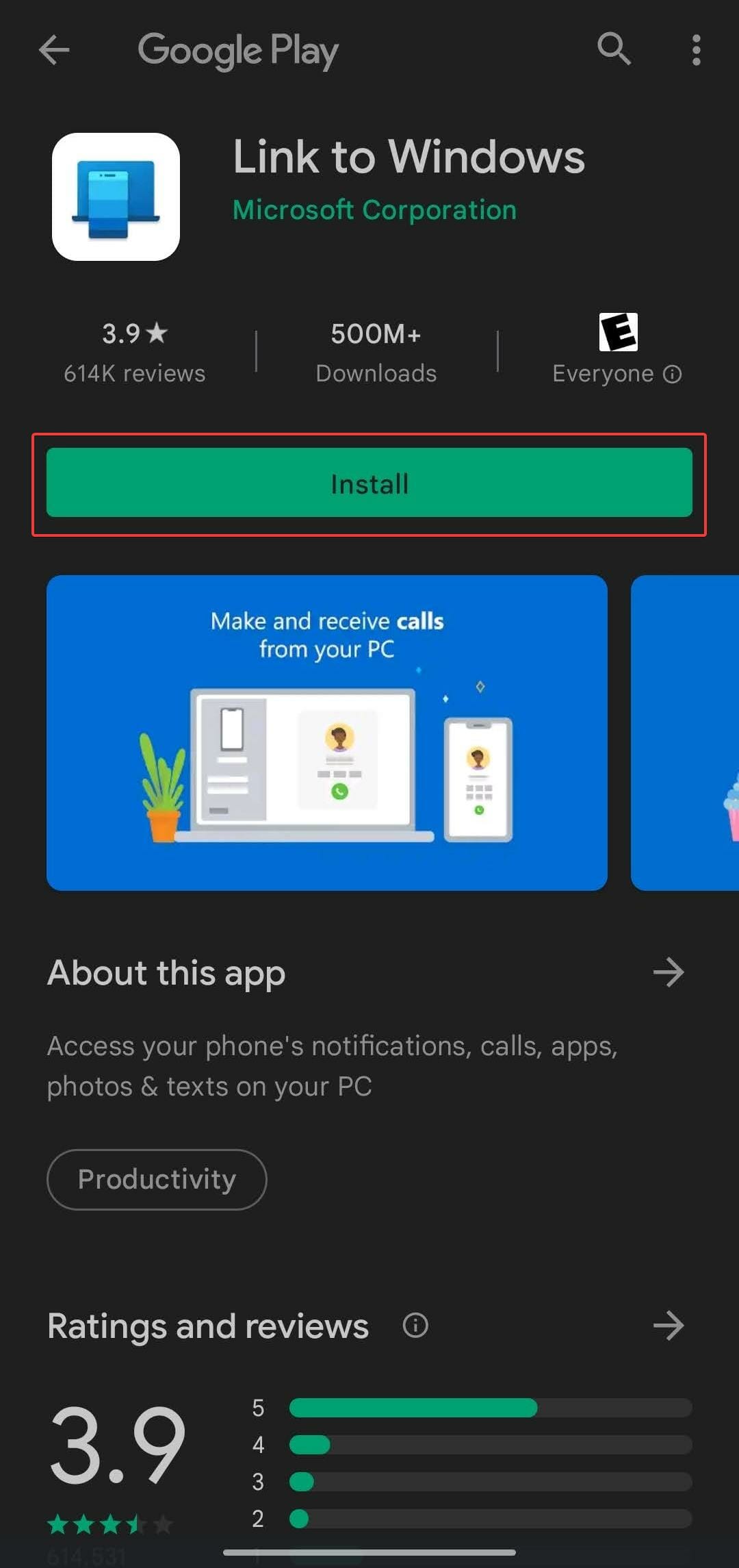
- Segui le istruzioni nell’app fino a quando il codice QR è pronto per essere scansionato.
-
Sul tuo PC, controlla Ho l’app Link to Windows pronta, quindi Associa con codice QR.
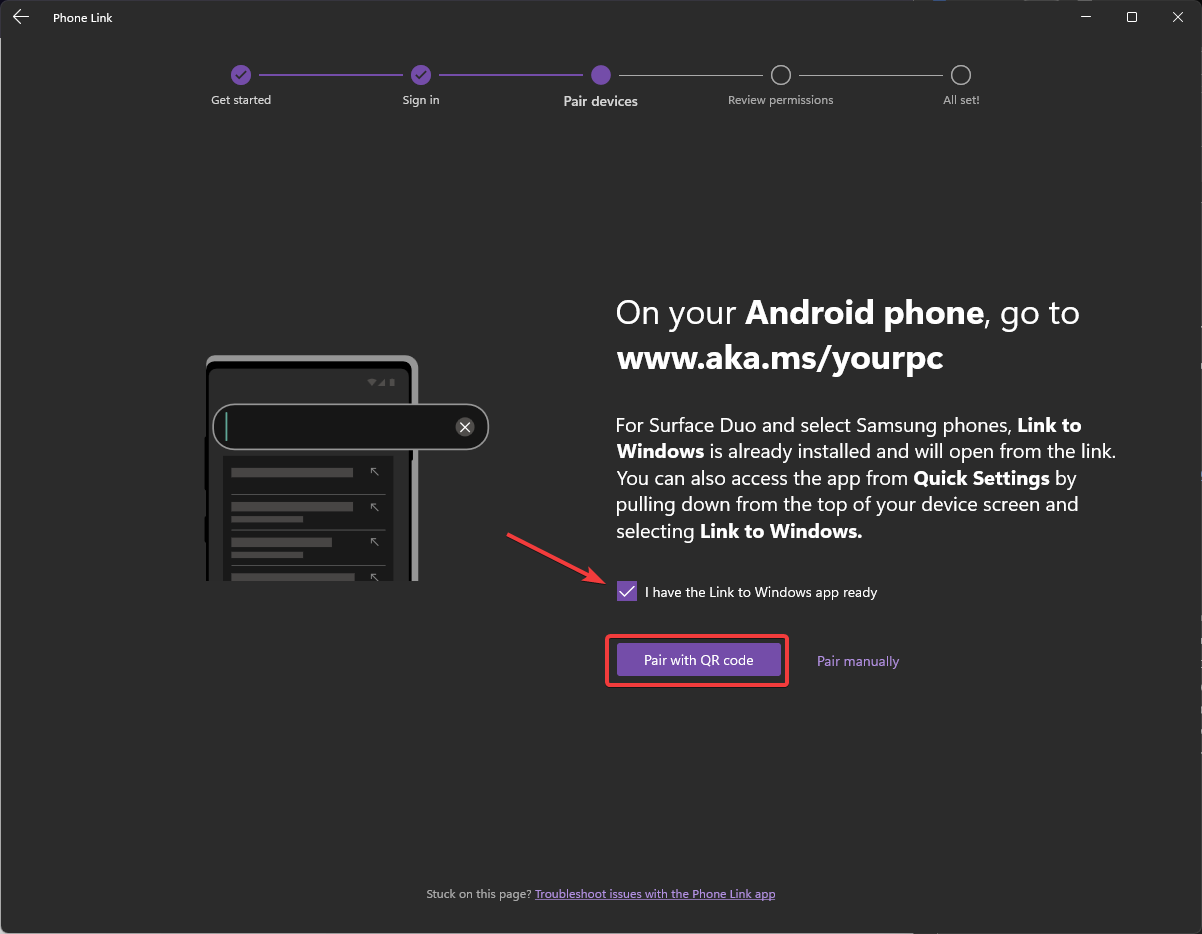
Conclusione
Collegare il telefono al PC rende molto più facile accedere a messaggi, foto e chiamate. Se Windows 11 non riconosceva il tuo dispositivo Android, questi passaggi, in particolare la riparazione dell’app Phone Link, dovrebbero aiutare a ripristinare la connessione, sia che tu stia utilizzando USB o sincronizzazione wireless.
Hai ancora problemi? Potresti anche voler controllare cosa fare se il tuo laptop Windows non riconosce i telefoni Lumia: alcune soluzioni si applicano anche ad Android.













